Como habilitar a nova interface do usuário do Material Design do Chrome no Windows ou Mac

O Google está trazendo seu estilo Material Design para o Chrome, veja como você pode ativá-lo agora no seu PC ou Mac com Windows 10.
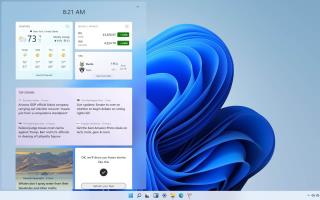
O Windows 11 apresenta Widgets , um novo recurso semelhante ao News and Interests disponível no Windows 10 . Porém, na nova versão do sistema operacional, a experiência aparece do lado esquerdo da tela, mostrando a hora e mais cards com informações sobre clima, notícias, esportes e muito mais.
Se o botão Widget estiver ocupando espaço desnecessário ou você não usar o recurso com frequência, poderá removê-lo da barra de tarefas do Windows 11 , pois sempre poderá usar a tecla Windows + atalho de teclado W para abrir a experiência. Da mesma forma, se o botão estiver ausente, você poderá adicioná-lo rapidamente nas configurações da barra de tarefas.
Neste guia , você aprenderá as etapas para adicionar ou remover o botão Widgets da barra de tarefas no Windows 11.
Remover o botão Widgets da barra de tarefas no Windows 11
No Windows 11, você pode remover o botão Widgets de duas maneiras diferentes, inclusive usando o menu de contexto da barra de tarefas ou Configurações.
No menu de contexto da barra de tarefas
Para remover o botão Widgets, siga estas etapas:
Clique com o botão direito do mouse no botão Widgets na barra de tarefas.
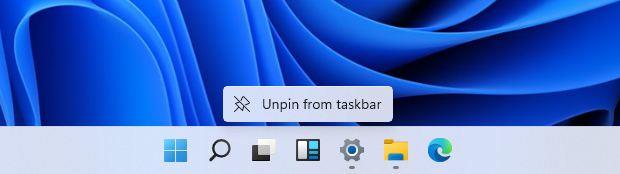
Barra de tarefas do botão Desafixar Widgets
Selecione a opção Desafixar da barra de tarefas para remover o botão Widgets .
Nas configurações da barra de tarefas
Para remover o botão Widgets com Configurações, siga estas etapas:
Abra Configurações .
Clique em Personalização .
Clique na Barra de Tarefas .
Desative a chave de alternância do botão Mostrar Widgets para remover o botão Widgets.
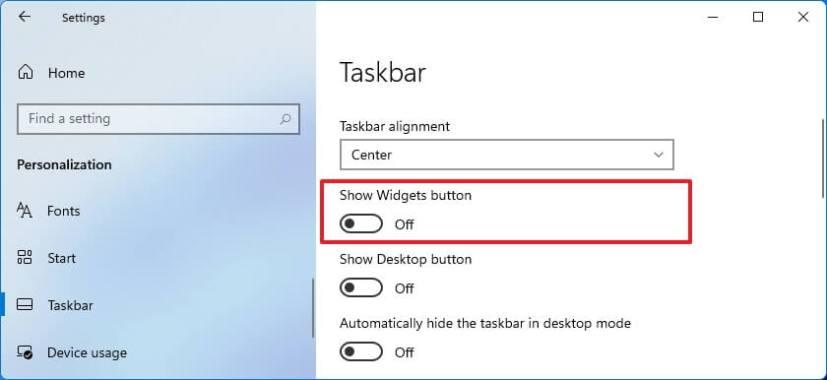
Botão Remover widgets
Depois de concluir as etapas, o botão Widgets não aparecerá mais na barra de tarefas. No entanto, o recurso ainda será funcional ao usar a tecla Windows + atalho de teclado W.
Botão Adicionar widgets à barra de tarefas no Windows 11
Para adicionar o botão Widgets à barra de tarefas, siga estas etapas:
Abra Configurações .
Clique em Personalização .
Clique na Barra de Tarefas .
Ative a chave de alternância do botão Mostrar Widgets para adicionar o botão Widgets à barra de tarefas .
Botão Adicionar widgets
Depois de concluir as etapas, o botão Widgets aparecerá na barra de tarefas.
O Google está trazendo seu estilo Material Design para o Chrome, veja como você pode ativá-lo agora no seu PC ou Mac com Windows 10.
Para desabilitar os destaques de pesquisa no Windows 10, clique com o botão direito do mouse na barra de tarefas, selecione o menu Pesquisar e desmarque a opção Mostrar destaques de pesquisa.
No VirtualBox, você pode usar a tela cheia do Windows 10 ou esticar usando o modo de tela cheia ou a exibição de convidado de redimensionamento automático. Veja como.
O Windows 10 possui um analisador de armazenamento para identificar e remover arquivos e aplicativos não utilizados para liberar espaço e aqui está como usar o recurso.
Você pode criar um disco de reparo do sistema para acessar as ferramentas de recuperação quando o Windows 10 não iniciar e, neste guia, mostraremos como fazer isso.
No Windows 11, para mover a barra de tarefas para outro monitor, abra Configurações > Sistema > Monitor > Vários monitores, marque Tornar este meu monitor principal.
Para alterar os locais salvos padrão no Windows 11, vá para Configurações > Armazenamento > Onde o novo conteúdo é salvo e altere as configurações.
Existem várias maneiras de verificar se o Windows 11 está instalado em um PC. Verificando o novo botão Iniciar azul, barra de tarefas centralizada, winver, configuração sobre.
Recurso de som espacial do Windows 10 com Dolby Atmos — Veja como configurá-lo em fones de ouvido ou home theater.
No Windows 11, para desativar os destaques de pesquisa, abra Configurações > Privacidade e segurança > Permissões de pesquisa e desative Mostrar destaques de pesquisa.
Para definir uma GPU padrão para aplicativos Android no Windows Subsystem para Android, abra a página de configurações e escolha a placa gráfica desejada.
Para inserir emojis no Windows 11, use a tecla Windows + . (ponto) ou tecla Windows + ; atalho de teclado (ponto e vírgula) e, em seguida, localize e insira emoji.
Se você precisar remover um aplicativo usando o PowerShell, mas não souber o nome, esses comandos ajudarão você a determinar as informações necessárias.
O Right Click Enhancer para Windows é uma pequena ferramenta bacana que permite adicionar itens adicionais (atalhos) ao menu de contexto do botão direito. Então isso
No Windows 11, para alterar a escala da tela, vá para Configurações > Sistema e escolha um tamanho de escala ou clique na configuração para selecionar um tamanho de escala personalizado
Este guia mostra quatro maneiras de ver todas as contas de usuário no Windows 10 usando Configurações, Gerenciamento do Computador, Prompt de Comando e PowerShell.
Altere o rótulo da unidade para um pouco mais descritivo com o Explorador de Arquivos, PowerShell, Prompt de Comando e propriedades da unidade.
Como posso verificar se o meu PC tem o Windows 10 20H2? Melhor resposta: Use o aplicativo Configurações e o comando winver para verificar se a atualização 20H2 está instalada.
A caixa de pesquisa do Windows 10 agora pode mostrar pesquisas recentes. Se você não quiser ver esta lista, você pode usar estas etapas para desabilitar o recurso.
Para NORMALIZAR o volume no Windows 11, abra Configurações > Sistema > Som, habilite Aprimorar áudio e equalização de volume.
O seu PC com Windows acorda sozinho aleatoriamente? Aqui estão as melhores maneiras de impedir esse comportamento.
Enfrentando o erro Esta configuração é gerenciada pelo seu administrador no Windows 11? Experimente estes seis métodos para corrigir o problema.
Já ouviu falar em aceleração do mouse? Confira o que significa, como afeta o desempenho dos seus dispositivos e como desativá-lo no Windows!
Lutando com um mouse que rola automaticamente no Windows? Aqui estão algumas soluções possíveis que vale a pena tentar.
Quer saber como atualizar o DirectX no Windows? Veja como atualizar rapidamente e garantir uma experiência multimídia e de jogos de alto nível.
Está enfrentando problemas de som ao jogar Roblox em seu PC com Windows 10 ou 11? Veja como você pode resolver o problema.
Não é possível remover uma impressora antiga do seu PC com Windows 11? Aqui estão algumas dicas de solução de problemas que ajudarão a corrigir o problema.
Quer saber como ativar ou desativar o Smart App Control no Windows 11? Veja como esse recurso de segurança integrado ajuda a manter seu sistema seguro.
O Acesso Rápido não mostra arquivos e pastas abertos recentemente no Windows 11? Aqui está o que você pode fazer para corrigir o problema.
Se o cursor do mouse sai constantemente da tela enquanto você joga Roblox no Windows 10 ou 11, aqui está o que você pode fazer para corrigir isso.





























